Comment gérer le Presse-papiers sur Android
Added 2018-05-06
La fonctionnalité copier-coller sur Android est assez basique, tout comme sur la plupart des systèmes d'exploitation. Couper et copier des éléments uniques pour les coller une fois est correct, mais couper ou copier quoi que ce soit d’autre et c’est parti pour toujours.
C’est suffisant pour certains, mais beaucoup d’entre nous en veulent plus. Voyons comment copier et coller sur Android et découvrir les meilleurs moyens d’améliorer les fonctionnalités.
Comment copier et coller sur Android
Copier et coller sur Android est simple, mais pas toujours intuitif si vous n’avez jamais utilisé un appareil Android auparavant. . Voici comment le faire si vous êtes nouveau.
Tout d'abord, sélectionnez du texte. Dans la plupart des applications, likrome, vous pouvez le faire en pressage prolongé sur le texte que vous voulez copier.
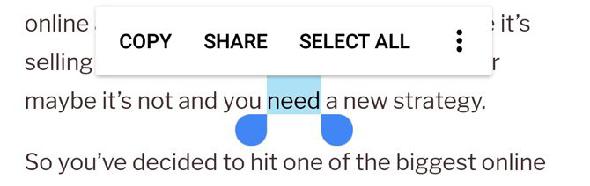
Ensuite, ajustez les poignées de la section en surbrillance pour obtenir uniquement les mots souhaités. Vous pouvez également appuyer sur Tout sélectionner si vous voulez copier tout le texte d'une zone.
Notez que dans certaines applications, comme Twitter, ces poignées n'apparaissent pas. Dans ce cas, lorsque vous appuyez longuement sur un tweet, Twitter le copie automatiquement pour vous. Cela fonctionne également sur les adresses dans Google Maps.
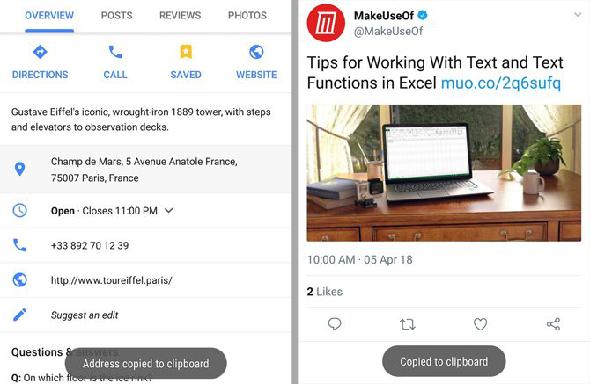
Enfin, naviguez jusqu’à l’endroit où vous souhaitez coller le texte et appui long là, puis sélectionnez Coller . Alternativement, si vous tapez sur le champ où vous voulez coller le texte, une petite poignée bleue ou noire devrait apparaître. Appuyez dessus pour voir l'option à coller.
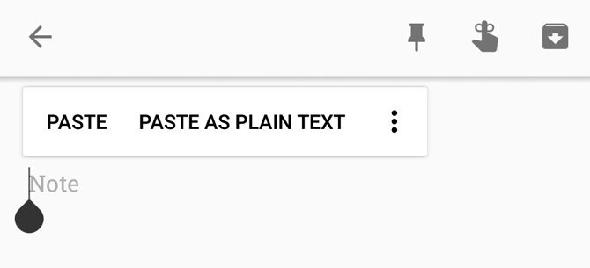
Vous êtes maintenant un pro du copier-coller! Il y a toutefois des situations spéciales dont vous devez vous méfier.
Conseils utiles sur la copie et le collage sous Android
Tout d’abord, tout ce que vous avez copié disparaîtra probablement si vous éteignez ou redémarrez votre téléphone avant de le coller. Il est donc préférable de coller le texte rapidement avant de l’oublier.
De même, si vous copiez un élément, puis essayez de copier une seconde avant de coller le premier, le premier texte copié sera effacé. Le Presse-papiers d'Android ne peut contenir qu'un seul morceau de texte à la fois.
Et rappelez-vous que vous ne pouvez couper du texte que s'il se trouve dans un champ de saisie de texte. Si le texte n'est pas modifiable, comme dans un article, vous ne pourrez que le copier. Mais si vous tapez un message texte, vous pouvez couper le texte que vous tapez et le coller ailleurs.
Où se trouve le dossier Presse-papiers dans Android?
Sur Android, il n’existe aucun moyen réel d’accéder au dossier du presse-papiers et de le visualiser. Vous pouvez uniquement appuyer longuement dans un champ de texte et choisir Coller pour voir ce qui est sur votre presse-papiers. Toutefois, si vous avez un appareil Samsung ou autre appareil Android, vous pouvez tirer parti des personnalisations du fabricant. pour accéder plus facilement à votre presse-papiers.
Sur un appareil Samsung, par exemple, vous êtes un Presse-papiers Des bulles apparaissent lorsque vous appuyez longuement sur un champ de texte. Appuyez dessus pour accéder aux derniers éléments copiés. Si vous utilisez le clavier Samsung, vous pouvez appuyer sur le bouton Flèche en haut à droite pour accéder à des fonctions supplémentaires. Robinet Presse-papiers et vous pouvez accéder à ce même panneau d'éléments récemment copiés.
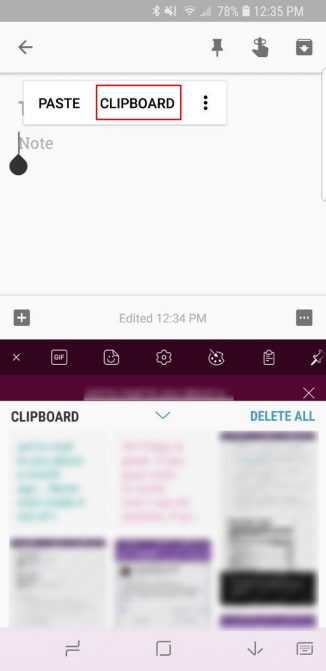

Les appareils d'autres fabricants, tels que LG, peuvent avoir une fonctionnalité similaire.
Comment effacer l'historique du Presse-papiers sur Android?
Stock Android ne conservant que le dernier élément copié, il vous suffit de copier un autre morceau de texte pour effacer l'historique d'un élément. Une fois que vous le faites, cela efface tout ce qui a été copié auparavant.
Sur Samsung ou d’autres skins Android, vous remarquerez une Supprimer tout bouton lorsque vous ouvrez leur historique presse-papiers. Appuyez dessus et confirmez votre décision d'effacer l'historique du presse-papiers.
Si vous utilisez l'une des applications ci-dessous, vous pouvez utiliser leurs fonctions intégrées pour effacer tout l'historique du presse-papiers.
Comment améliorer la fonction copier-coller sous Android
Comme nous l’avons vu, la fonctionnalité intégrée de copier-coller d’Android est extrêmement limitée. Étant donné que le Presse-papiers intégré n'est pas accessible (vous ne pouvez pas référencer ce que vous collez sans le coller), et qu'il ne peut contenir plus d'un texte, vous voudrez peut-être vous tourner vers un tiers presse-papiers.
Heureusement, il existe plusieurs applications solides que vous pouvez utiliser pour améliorer le Presse-papiers, vous donnant accès à une foule de nouvelles façons de déplacer du texte.
Clipper: L'option rapide et rapide
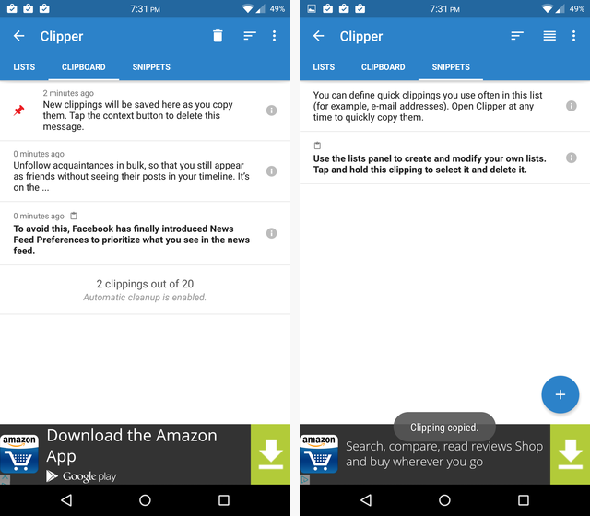
Avec Clipper, tout ce que vous copiez restera dans l'application. Cela vous permet de copier plusieurs morceaux de texte à la fois et vous ne perdrez rien si vous copiez accidentellement autre chose.
Et vous pouvez accéder rapidement à vos textes copiés en ouvrant simplement l'application et en sélectionnant le texte de votre choix. Clipper le copiera dans votre presse-papiers intégré et vous pourrez le coller où vous le souhaitez. C’est simple et facile à utiliser.
Malheureusement, vous devez également gérer une énorme bannière publicitaire en bas. Pour une fonctionnalité complète, vous pouvez acheter Clipper Plus à 2 $. Cela vous permet d'enregistrer plus de 20 clips, de synchroniser tous vos clips en ligne, de vous débarrasser des publicités et de rechercher vos clips.
Télécharger:
Tondeuse
(Libre)
Télécharger:
Clipper Plus
(2 $)
AnyCopy: l'option sûre et sécurisée
La version gratuite ne contient pas d’annonces et regorge de fonctionnalités. Vous pouvez effectuer une recherche dans vos notes, démarrer l'application via une notification persistante (ou la désactiver), définir un code PIN pour verrouiller l'application et un mot de passe pour verrouiller des dossiers particuliers. En plus de tout cela, vos notes locales sont toutes cryptées. C’est définitivement l’application la plus sûre du groupe.
Il fonctionne comme un charme. Copiez n'importe quoi et vous le retrouverez plus tard dans AnyCopy, en attendant que vous le copiez et le colliez quelque part. Ce n’est pas la solution la plus rapide, surtout si vous verrouillez l’application avec un code PIN, mais la sécurité supplémentaire en vaut la peine.
Télécharger: AnyCopy (Gratuit avec achat in-app)
SwiftKey: un excellent clavier avec gestionnaire de presse-papiers
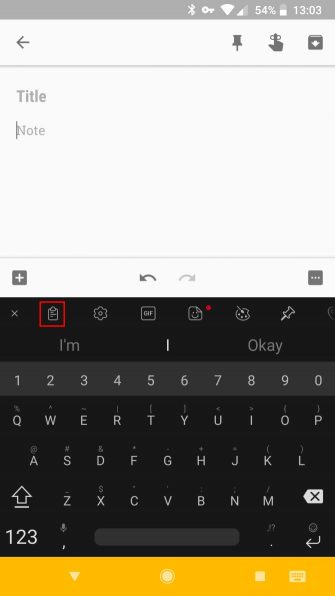
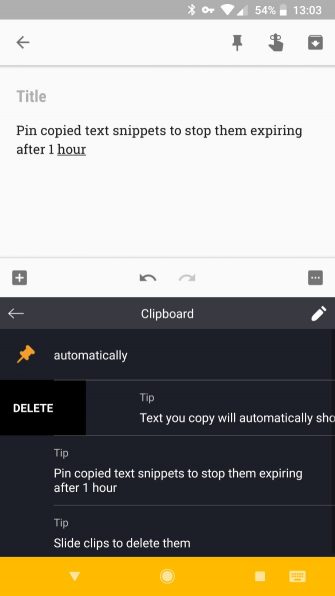
Il suffit de taper le Plus dans le coin supérieur gauche de votre clavier, et vous verrez le Presse-papiers icône parmi d'autres. Appuyez dessus pour accéder aux blocs de texte que vous avez récemment copiés et collez-les en un clic. SwiftKey supprime automatiquement le texte une heure après l'avoir copié, mais vous pouvez appuyer sur le bouton Épingle bouton pour le garder aussi longtemps que vous avez besoin.
Télécharger: Clavier SwiftKey (Libre)
Copier et coller sur Android comme un pro
Le presse-papier intégré d’Android fait le travail, mais ces applications devraient pouvoir vous aider si vous en voulez plus. Si vous avez un gestionnaire de presse-papiers qui a changé votre vie, consultez d'autres applications Android qui vous simplifient la vie. .





